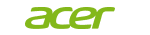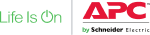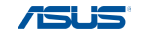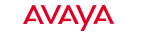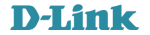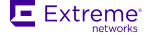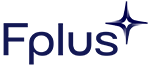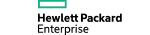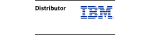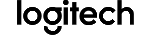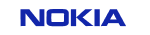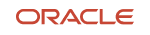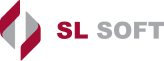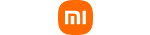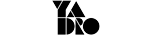«Марвел» получил награду за рекордные результаты продаж «Лукоморья» 18 апреля
Названы победители конкурса «Импортонезависимость в телекоммуникациях» 16 апреля
Почти 90 проектов подано на конкурс «Импортонезависимость в телекоммуникациях» 24 марта
«Марвел-Дистрибуция» обновила B2B-систему для партнеров 20 февраля
Новый бренд в России: «Марвел» стал эксклюзивным дистрибутором телевизоров Hikers 19 февраля
Цветное лазерное МФУ Fplus MC4501 формата A3 уже на складе 17 апреля
Умные кондиционеры Viomi Cross 2: обновленный дизайн, инверторная технология 15 апреля
Новинки Viomi: две линейки QLED телевизоров с частотой 120Гц и 60Гц 14 апреля
Шредеры, ламинаторы, брошюровщики Deli уже на складе «Марвел» 11 апреля
Кухня будущего с Viomi: новая линейка умной встраиваемой бытовой техники 19 марта
Старт программы авторизации партнеров по продукции Fplus FLAPTOP 19 марта
При покупке Nexign API Gateway на 2500 RPS Nexign SSO на 250 пользователей в подарок 28 января - 30 июня
При заказе 50 лицензий СУБД Nexign Nord 5 лицензий Nexign Data Integrator в подарок 28 января - 30 июня
При покупке лицензий СУБД Nexign Nord сейчас обновление до версии ФСТЭК бесплатно 28 января - 30 июня
Поменяй свой ZOOM или TEAMS на российскую платформу – Jazz 9 декабря
.png)